Demo individual de TWS
SOFTWARE de TWS
Esta versión de la plataforma Trader Workstation solo está disponible desde un ordenador de escritorio.
Si desea obtener más información sobre las soluciones de negociación móvil, consulte la página IBKR Mobile.
Demo individual de IB Trader Workstation (TWS) - Windows
Versión demo individual
Paso uno: Haga clic en el botón 'Descargar demo' para empezar la instalación de TWS.
Paso dos: Cuando la instalación se haya completado, haga clic en el icono TWS de su escritorio para iniciar sesión. En la casilla de conexión, haga clic en el enlace en la esquina superior derecha que indica "¿No dispone de nombre de usuario? Pruebe la versión demo" e introduzca su dirección de correo electrónico.
¿Necesita ayuda? Consulte las instrucciones de instalación
Instrucciones de instalación de TWS
Estas instrucciones le indican el proceso estándar para instalar TWS y le muestra las ventanas emergentes que encontrará y en las que tendrá que realizar alguna acción, para cada paso del proceso. Las instrucciones son específicas para el navegador y sistema operativo que usted utilice.
Cuando haga clic en el botón "Descargar", verá lo siguiente:

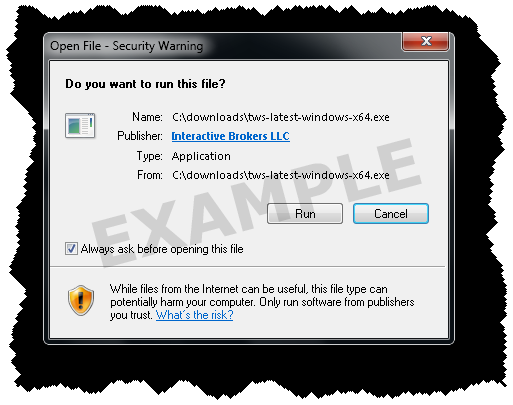
Si ve la casilla de Aviso de seguridad (Security Warning), haga clic en el botón Ejecutar ("Run") para confirmar que quiere instalar TWS .

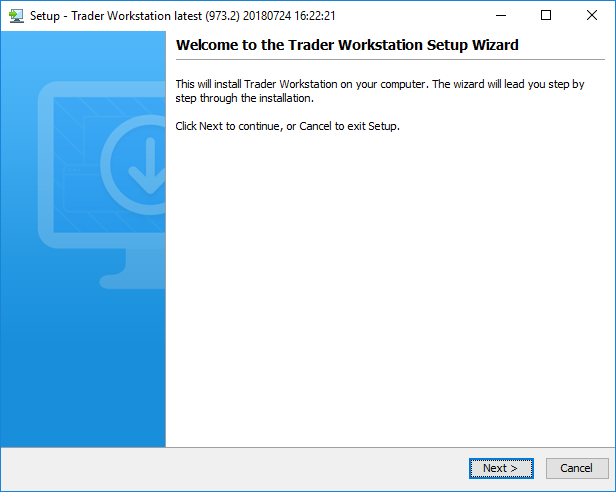
Haga clic en el botón Siguiente (“Next”) en el Asistente para instalación (Setup Wizard) para instalar TWS .

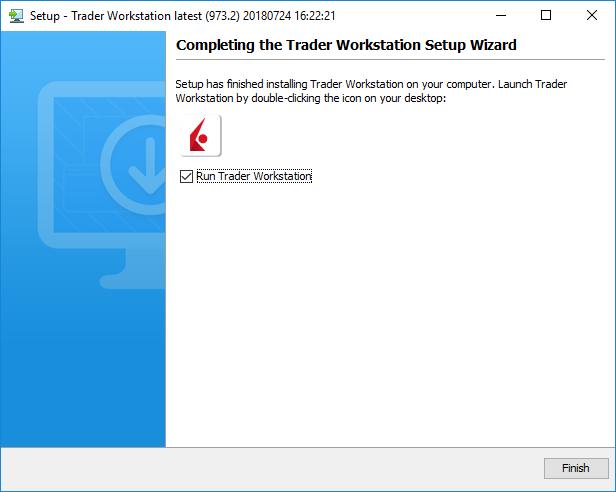
Haga clic en el botón Finalizar ("Finish"). Se habrá instalado en su escritorio un icono de TWS .

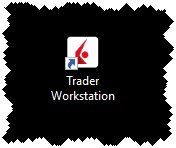
Localice el icono de TWS y haga doble clic para lanzar la ventana de Conexión.
Instrucciones de instalación de TWS
Estas instrucciones le indican el proceso estándar para instalar TWS y le muestra las ventanas emergentes que encontrará y en las que tendrá que realizar alguna acción, para cada paso del proceso. Las instrucciones son específicas para el navegador y sistema operativo que usted utilice. Las imágenes siguientes son ejemplos; el nombre de archivo que aparezca puede variar ligeramente según la versión de que descargue.
Cuando haga clic en el botón "Descargar", verá lo siguiente:

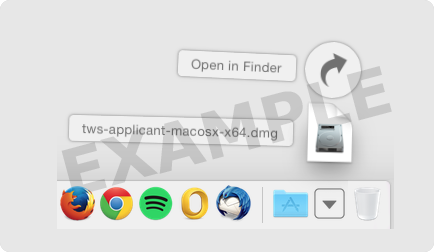
Haga clic en el archivo Descargas para ver la lista de archivos disponibles y haga doble clic en el archivo tws para abrirlo.
El nombre de archivo variará según la versión que descargue; será similar a tws-versionname-macosx-x64.dmg .
SI la carpeta de Descargas no está en su área, puede encontrarla bajo Macintosh HD > Usuarios > sunombredeusuario > Descargas

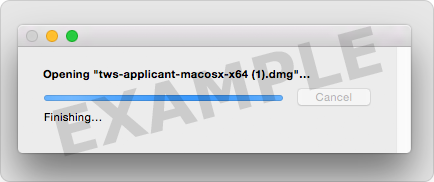

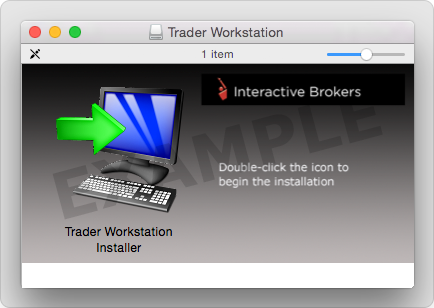
Haga doble clic en el icono de Trader Workstation para iniciar la instalación.

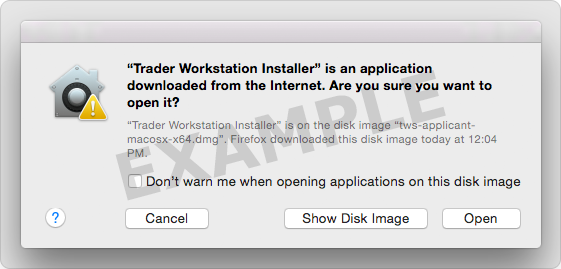
Haga clic en Abrir ("Open") para confirmar e iniciar la instalación.
Se incluye un entorno Java Runtime con este paquete y puede llevar un minuto instalarlo. Por favor, espere.
El asistente de configuración se mostrará cuando se haya completado la instalación.

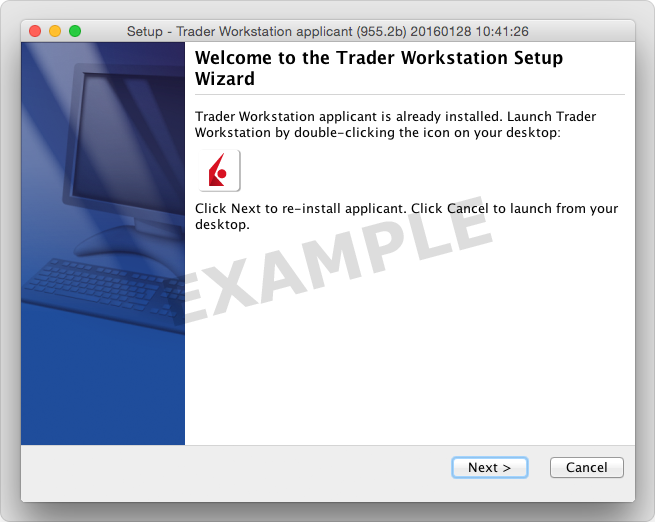
Haga clic en el botón Siguiente (“Next”) en el Asistente para instalación (Setup Wizard) para instalar TWS .

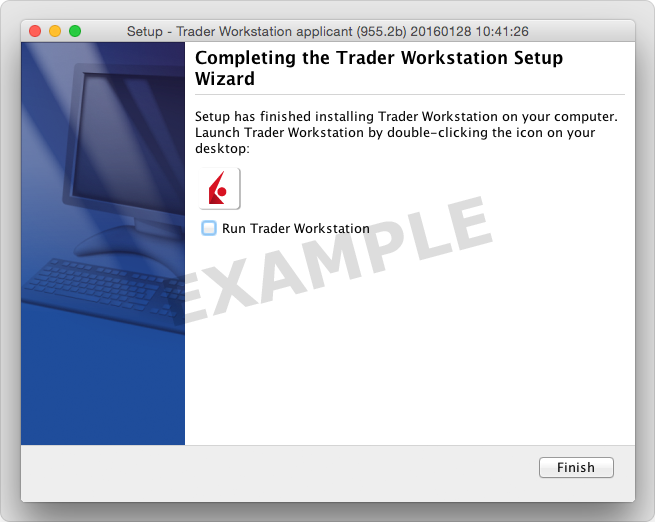
Haga clic en el botón Finalizar ("Finish"). Se habrá instalado en su escritorio un icono de TWS .

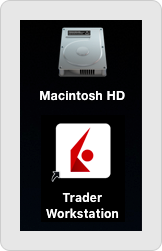
Localice el icono de TWS y haga doble clic para lanzar la ventana de Conexión. También puede lanzar el software de TWS desde la carpeta Trader Workstation ubicado en Macintosh HD > Usuarios > sunombredeusuario > Aplicaciones > Trader Workstation .
Instrucciones de instalación de TWS
Estas instrucciones le indican el proceso estándar para instalar TWS y le muestra las ventanas emergentes que encontrará y en las que tendrá que realizar alguna acción, para cada paso del proceso. Las instrucciones son específicas para el navegador y sistema operativo que usted utilice.
Cuando haga clic en el botón "Descargar", verá lo siguiente:

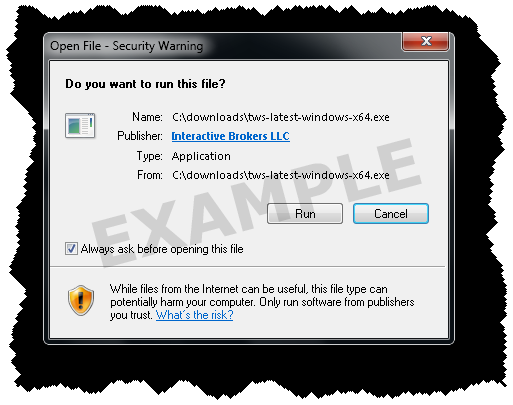
Si ve la casilla de Aviso de seguridad (Security Warning), haga clic en el botón Ejecutar ("Run") para confirmar que quiere instalar TWS .

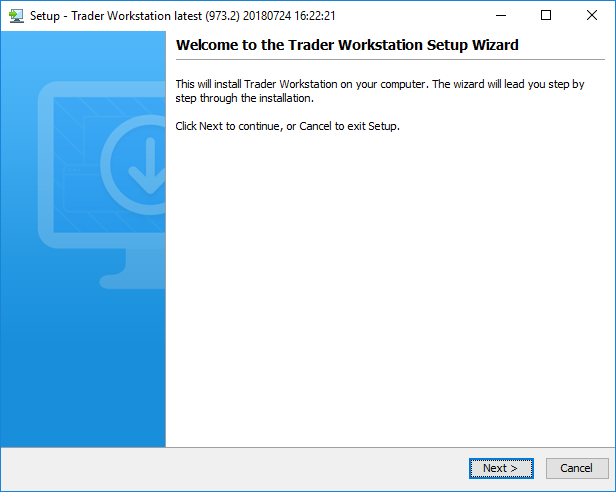
Haga clic en el botón Siguiente (“Next”) en el Asistente para instalación (Setup Wizard) para instalar TWS .

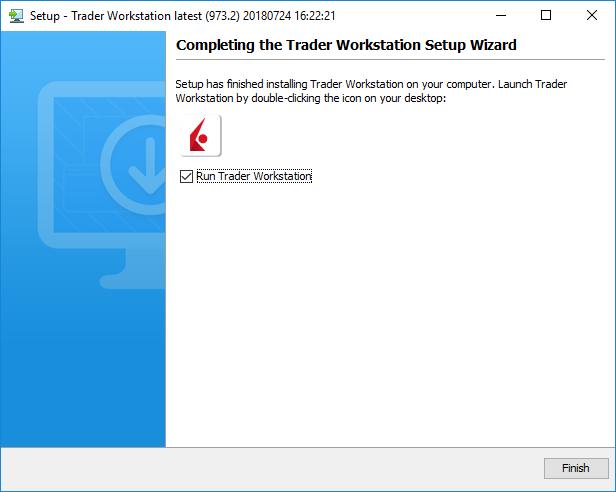
Haga clic en el botón Finalizar ("Finish"). Se habrá instalado en su escritorio un icono de TWS .

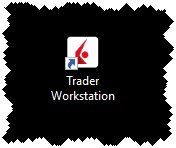
Localice el icono de TWS y haga doble clic para lanzar la ventana de Conexión.
Descargas para otros sistemas operativos
Windows 64-bit
(también con Windows 11 para dispositivos Arm)
Windows 32-bit
(también con Windows 10 y Windows 11 para dispositivos Arm)
Como indica su acuerdo para el recibo y el uso de datos de mercado, los mercados de valores (1) se reservan todos los derechos sobre los datos de mercado que hacen disponibles; (2) no garantizan dichos datos; y (3) no serán responsables por ninguna pérdida debida a su negligencia o a cualquier causa más allá de su control razonable.